Windows 10 et Windows 11 vont réduire au minimum les invites « Continuer à se connecter » lors de l’authentification unique en Europe
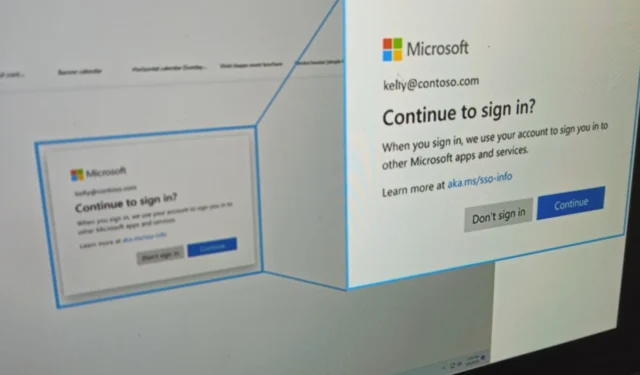
Les utilisateurs de Windows 10 et Windows 11 subiront moins d’interruptions dues à la notification « Continuer la connexion » lors du lancement d’applications prenant en charge les connexions aux comptes Microsoft.
En 2023, Microsoft a annoncé un changement dans la manière dont les applications Windows gèrent la connexion automatique aux comptes Microsoft, dans le but de s’aligner sur le Digital Markets Act (DMA) dans l’Espace économique européen (EEE). Les récentes mises à jour de Windows 10 et 11 exigent désormais que les utilisateurs accordent l’autorisation d’utiliser un compte Microsoft pour chaque application individuellement.
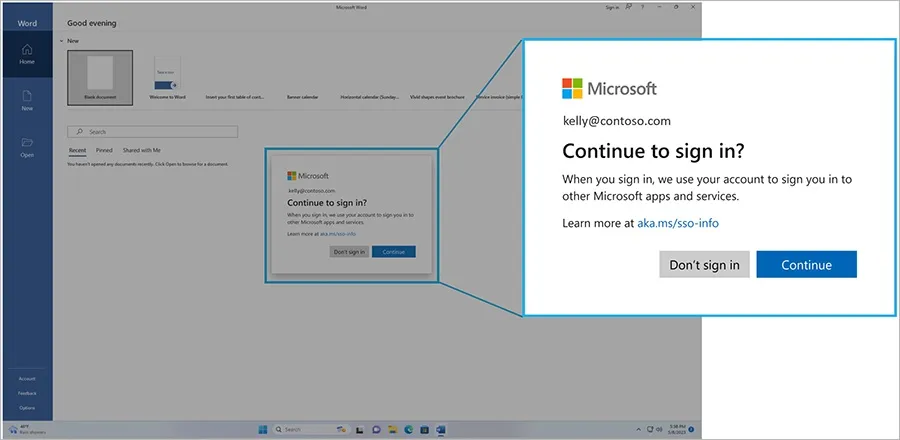
Auparavant, les comptes Microsoft des utilisateurs se connectaient automatiquement lorsqu’ils accédaient à des applications telles qu’Outlook et Word. Cette fonctionnalité a toutefois changé. Après la mise à jour, les utilisateurs ont remarqué une invite leur demandant s’ils souhaitaient se connecter à leur compte Microsoft plutôt que d’être automatiquement connectés.
Microsoft a commencé à déployer cette fonctionnalité de confidentialité début 2024, mais de nombreux utilisateurs ont exprimé leur mécontentement face aux fréquentes alertes « Continuer à se connecter », même lorsqu’ils avaient déjà accordé l’autorisation pour les applications.
Comme l’a confirmé Microsoft, l’objectif du « comportement de connexion unique » s’applique universellement, affectant les comptes Microsoft personnels, les identifiants Entra professionnels ou scolaires, et plus encore.
Le problème avec cette méthodologie est la fréquence des messages d’alerte, qui peut devenir excessive, en particulier pour les comptes d’entreprise ou d’enseignement. Idéalement, le message d’alerte ne devrait pas apparaître fréquemment, sauf si l’utilisateur ne s’est pas connecté à Windows pendant une durée de 90 jours. Cependant, dans certains cas, les notifications apparaissaient systématiquement.
La bonne nouvelle est que Microsoft travaille sur un correctif pour le bug qui déclenche trop souvent les alertes « Continuer la connexion », même après que les utilisateurs ont autorisé manuellement l’accès. Cette résolution est en cours de déploiement dans Windows 10 Build 19045.4955 ou une version plus récente, actuellement accessible aux testeurs dans le canal Release Preview.
Le correctif sera également fourni sous forme de mise à jour facultative plus tard ce mois-ci.
Microsoft a indiqué que « l’avis SSO requis par la loi européenne sur les marchés numériques (DMA) génère des messages d’avertissement trop fréquents. Cela se produit lorsque l’authentification est effectuée à l’aide d’un certificat », comme le souligne le journal des modifications et comme l’a initialement signalé Windows Latest.
Actuellement, ce correctif est exclusif à l’authentification unique (SSO) de Microsoft Entra, mais il devrait s’étendre aux comptes personnels dans un avenir proche.
De plus, Windows 11 recevra des correctifs de bugs similaires dans une prochaine mise à jour.
Comment fonctionne la fonctionnalité de connexion unique SSO de l’UE ?
Selon des tests récents de Windows Latest, les fonctionnalités associées au DMA dans Windows 10 et Windows 11 reposent sur un fichier JSON.
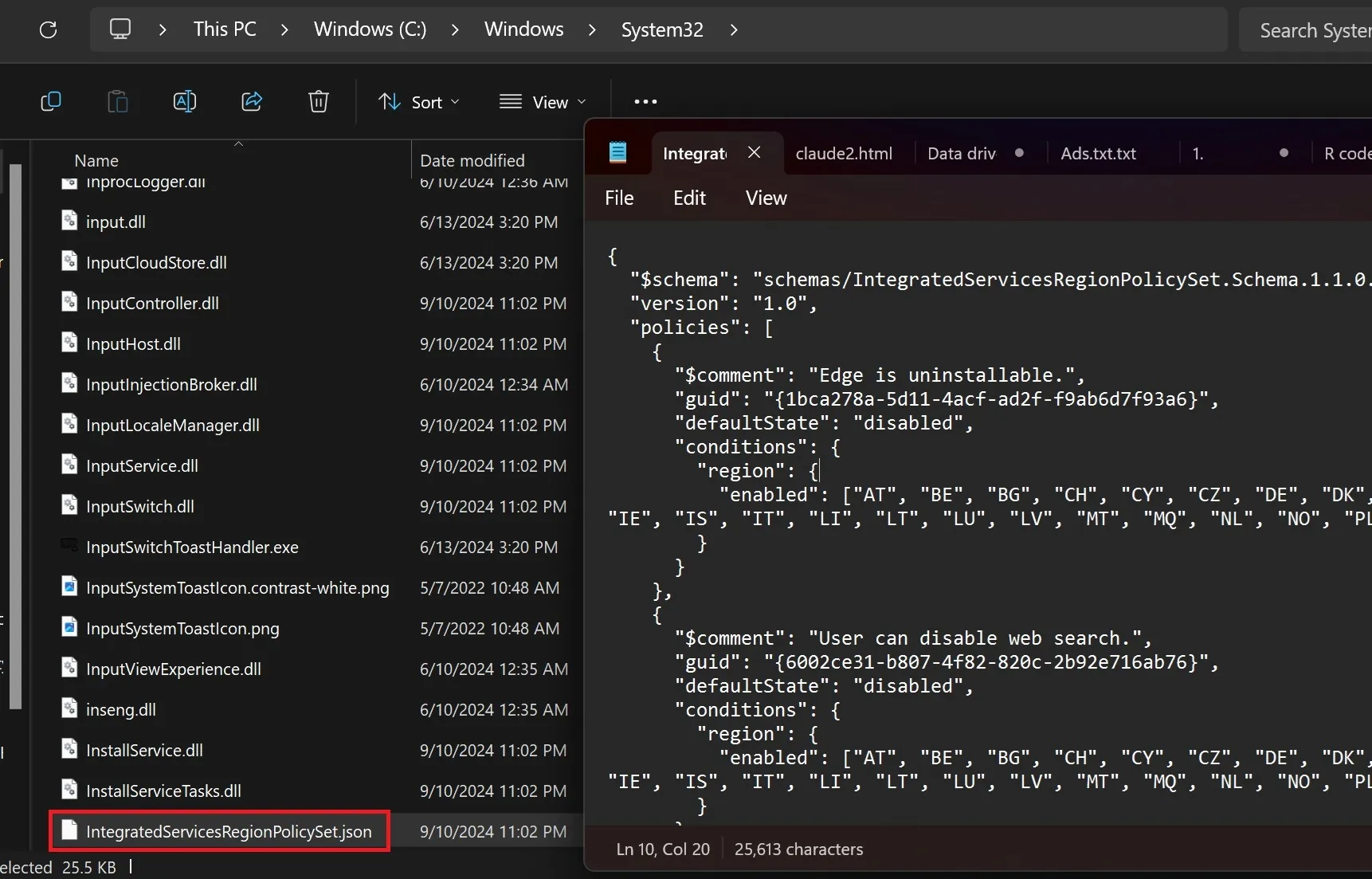
Ce fichier est intitulé « IntegratedServicesRegionPolicySet.json » et se trouve dans le dossier System32, ce qui vous permet de le modifier pour modifier les paramètres de votre région.
Le fichier JSON gère les fonctionnalités de connexion unique SSO ainsi que l’option de désinstallation de Microsoft Edge. Par exemple, en modifiant le paramètre « Edge est désinstallable » sur « activé » et en modifiant la région sur UE dans le fichier . json, vous pouvez supprimer le navigateur même si vous êtes initialement situé aux États-Unis.
Cette méthode est applicable à la fois à Windows 10 et Windows 11.



Laisser un commentaire